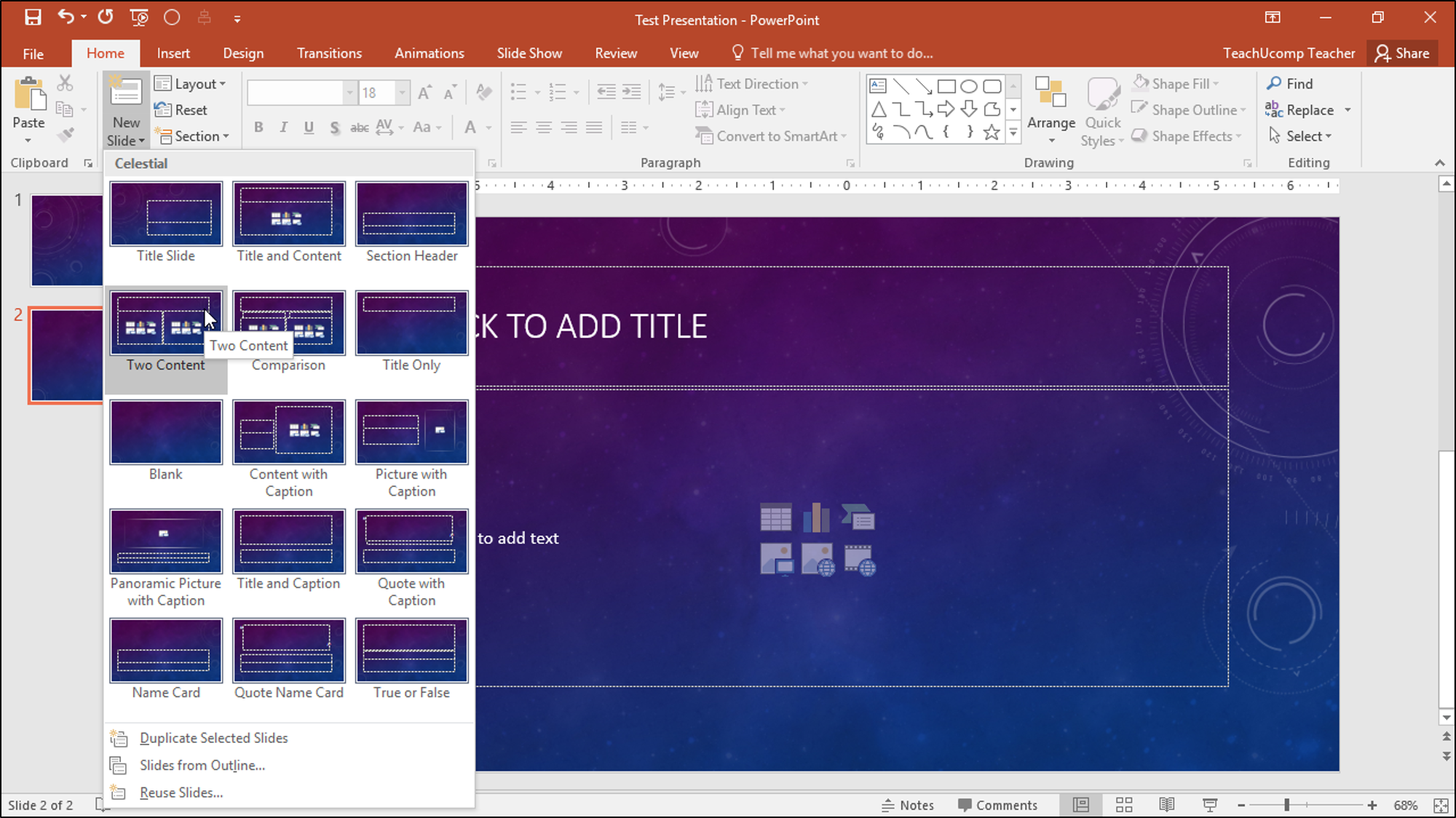NESABAMEDIA.COM – Microsoft Power Point merupakan salah satu aplikasi ciptaan Microsoft yang berfungsi untuk membuat slide presentasi, dan lain sebaginya. Mungkin kita pernah membuat sebuah presentasi untuk keperluan tugas, kerjaan, atau lain sebagainya.
Namun, mungkin di satu keadaan kita harus mempresentasikan sebuah tugas dimana file slide presentasi yang pernah kita buat terpisah – pisah, sehingga membuat kita untuk membuat file slide presentasi baru. Pasti dengan cara membuat file baru memakan waktu cukup lama. Padahal kita bisa menyatukan file slide presentasi lain ke file lainnya.
Kita bisa menambahkan satu atau beberapa slide ke presentasi kita dari yang lain, tanpa harus membuka file lain. Microsoft Power POint telah menyediakan fitur tersebut, yaitu Reuse Slides. Jadi, kita bisa menggunakan kembali atau mengimpor slide dari presentasi lainnya. Lalu, bagaimana sih cara membuatnya?
Cara Menggunakan ulang (mengimpor) slide dari presentasi lain di Power Point
Pada tutorial kali ini saya menggunakan micorsoft power point versi 2013. Tapi, jika anda menggunakan versi lain, jangan khawatir karena langkah – langkah yang diberikan tidak akan jauh berbeda. Langsung saja simak langkah – langkah berikut ini.
1. Pertama, silahkan anda buka aplikasi Microsoft Power Point di laptop / PC anda.
2. Lalu, silahkan anda buka salah satu file slide presentasi anda.
3. Kemudian, pada panel gambar Mini slide di sebelah kiri, silahkan anda klik tempat yang ingin anda tambahkan slide. Seperti pada gambar dibawah ini.
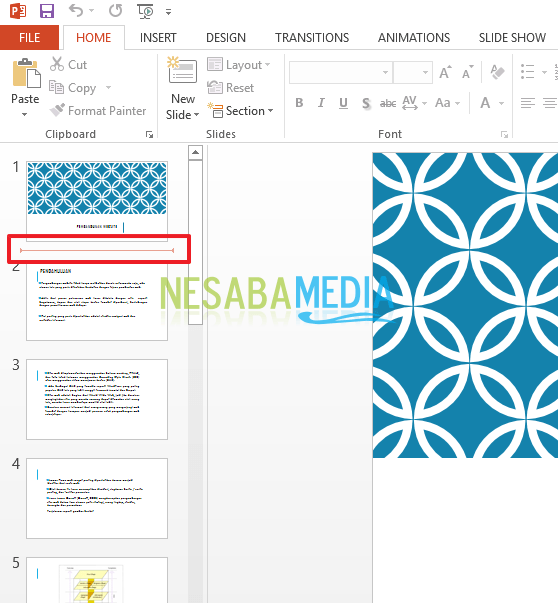
4. Kemudian, silahkan pergi ke tab Home pada menu bagian atas. Lalu, pada bagian grup slide, silahkan klik panah di bawah New Slide, dan lalu pilih Reuse Slides. Seperti pada gambar dibawah ini.
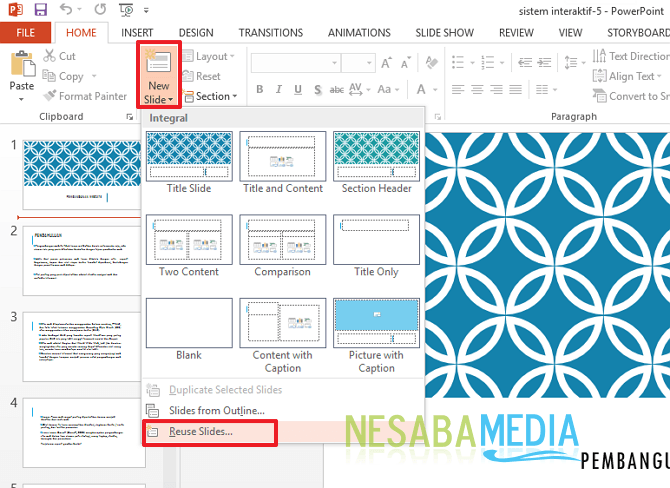
5. Maka akan muncul panel reuse slide disebelah kanan anda. Silahkan anda klik Open a PowerPoint File. Seperti pada gambar dibawah ini.
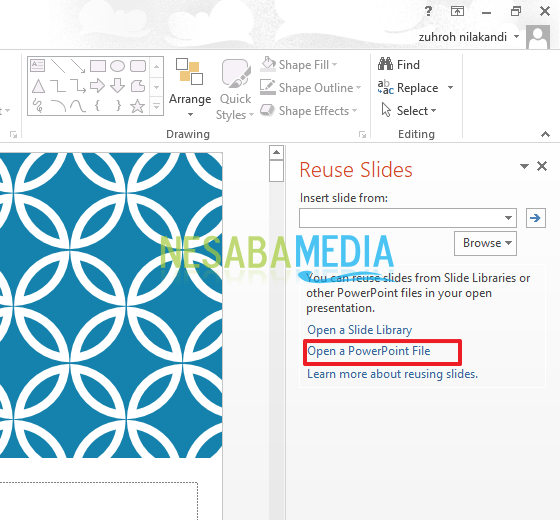
6. Kemudian, akan muncul jendela pilihan file. Silahkan anda pilih file yang anda inginkan. Lalu, silahkan anda klik Open. Seperti pada gambar dibawah ini.
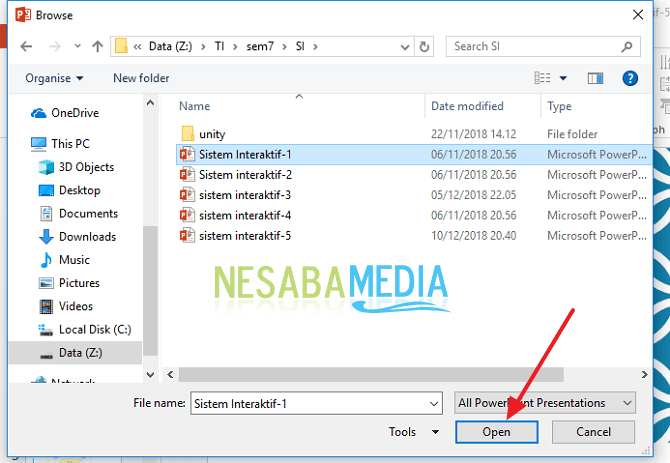
7. Maka, slide yang anda piih tadi akan muncul pada bagian sebelah kanan anda. Silahkan anda pilih salah satu silde yang ingin anda tambahkan kedalam slide presentasi anda. Namun, jika Anda ingin slide yang Anda tambahkan ke presentasi tujuan untuk mempertahankan pemformatan presentasi asli, pilih kotak centang Keep source formatting sebelum Anda menambahkan slide ke presentasi tujuan. (Ketika kotak centang ini tidak dipilih, salinan slide mewarisi gaya mereka sudah disisipkan setelah slide.

8. Lalu, jika anda ingin semua slide dimasukkan ke slide presentasi anda, silahkan anda klik kanan, lalu pilih Insert All Slide. Seperti pada gambar dibawah ini.
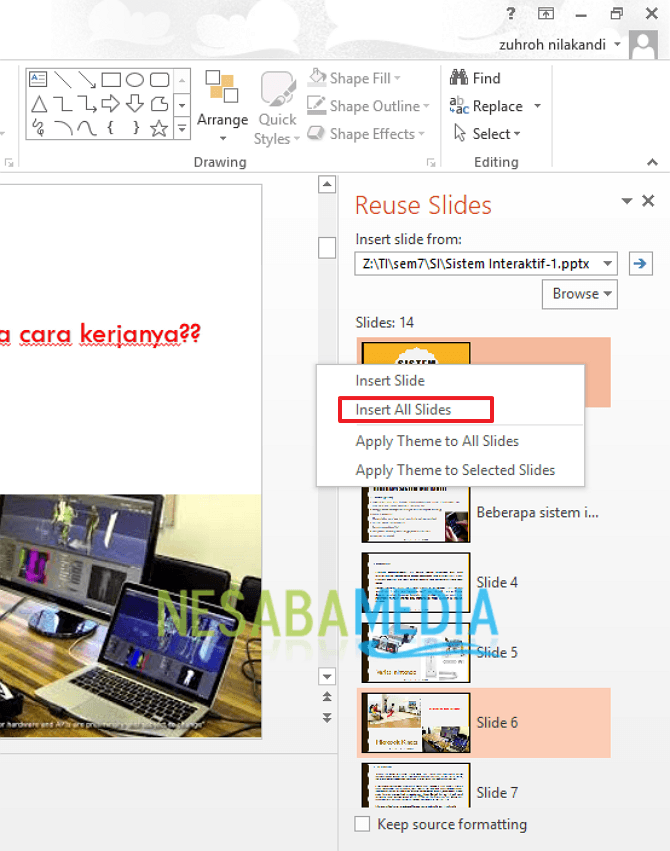
Nah, bagaimana? Caranya cukup mudah dan sangat sederhana kan? Sekarang kita sudah bisa menambahkan atau mengimpor sldie presentasi lain ke slide presentasi lainnya tanpa harus membuat ulang dari awal. Kita hanya menggunakannya ulang dan slide presentasi.
Itulah bagaimana cara menggunakan kembali atau mengimpor slide dari presentasi lain di Ms. PowerPoint dengan mudah yang dapat anda coba.
Jika artikel ini dapat membantu anda, silahkan share ke teman-teman anda agar mereka juga tahu bagaimana cara menggunakan kembali atau mengimpor slide dari presentasi lain di Ms. PowerPoint dengan mudah. Semoga artikel ini dapat bermanfaat bagi kita semua. Jika ada kesalahan tulisan mohon dimaafkan. Terimakasih 🙂
Editor: Muchammad Zakaria
Download berbagai jenis aplikasi terbaru, mulai dari aplikasi windows, android, driver dan sistem operasi secara gratis hanya di Nesabamedia.com: